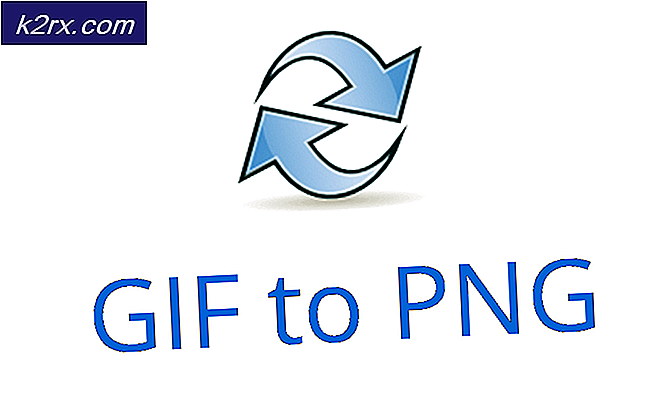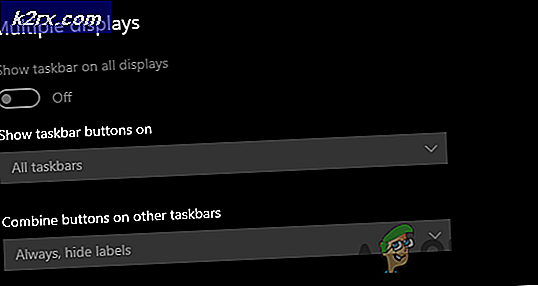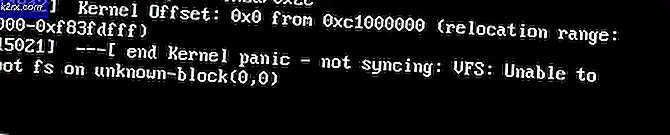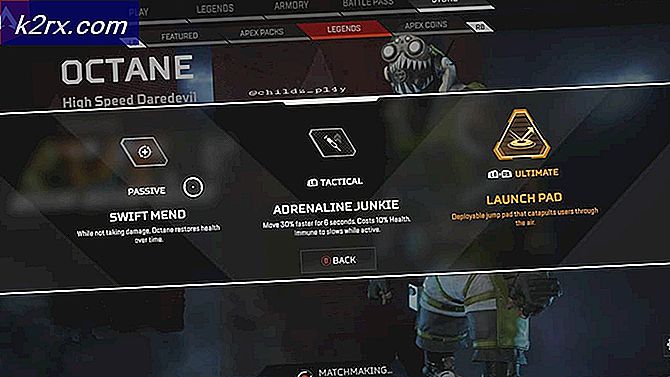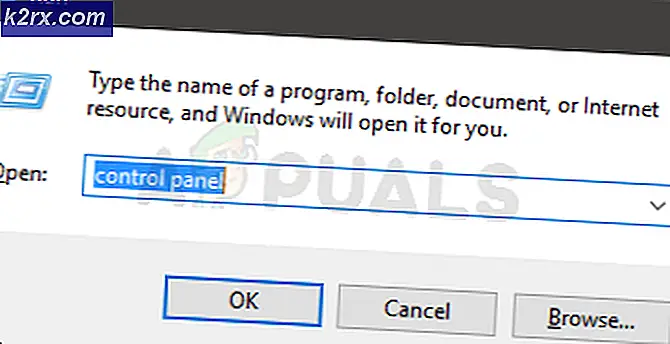Cara Memeriksa Ejaan Anda Saat Bekerja di Notepad
Setiap orang memiliki perangkat lunak favorit mereka sendiri untuk mendesain dokumen tulisan. Seperti Microsoft Word, Wordpress atau bahkan Notepad. Meskipun Microsoft Word memiliki sistem pemeriksa ejaan internal yang menggarisbawahi kesalahan ejaan yang dimasukkan oleh pengguna, ada perangkat lunak tata bahasa online yang dapat ditambahkan di browser Anda untuk memeriksa kesalahan ejaan saat mengerjakan perangkat lunak Online untuk menulis seperti Wordpress. Grammarly paling sering digunakan untuk memeriksa kesalahan online di email, atau bahkan di Wordpress. Sedangkan untuk Notepad tidak ada. Aplikasi itu sendiri juga tidak mendukung atau menawarkan layanan pemeriksa ejaan apa pun. Jadi jika Anda menggunakan aplikasi ini, Anda mungkin harus percaya bahwa Anda sendiri untuk ejaan yang benar. Tetapi, jika Anda merasa membutuhkan perangkat lunak yang dapat digunakan untuk Notepad, Anda mungkin ingin menggunakan TinySpell untuk tujuan ini.
Cara Mengunduh TinySpell
TinySpell dapat dengan mudah diunduh dari situs web mereka. Anda dapat memilih dari paket yang ditawarkan situs web, di mana berbeda atau Anda dapat mengatakan fitur yang lebih canggih untuk program berbayar tentunya. Anda dapat mengunduhnya dan tetap membukanya saat Anda bekerja di Notepad.
Bagaimana cara menggunakannya
Sangat mudah menggunakan perangkat lunak untuk digunakan setelah Anda memahami cara menggunakannya. Setelah Anda mengunduhnya, berikut adalah cara Anda menggunakannya dan memanfaatkannya secara maksimal terutama saat Anda menggunakan Notepad.
- Saya mencoba menggunakan Notepad sendiri, dan jika ada yang harus menggunakan notepad sementara tidak ada pilihan lain untuk digunakan, mereka mungkin menghadapi beberapa kesulitan besar dalam menjaga ejaan dengan benar.
- Sekarang saya telah mengunduh TinySpell, itu akan secara otomatis membuat pintasan di desktop saya, yang akan saya tunjukkan di langkah-langkah selanjutnya. Namun, cara lain untuk membuka Tinyspells di Windows adalah dengan mencari 'TinySpells' di bilah pencarian komputer, dan tekan enter.
- Di sudut kanan bawah layar Anda, temukan panah yang menghadap ke atas seperti yang ditunjukkan pada gambar di bawah. Di sinilah Anda akan menemukan pintasan desktop untuk perangkat lunak yang baru saja Anda unduh.
- Ikon dengan TS, seperti yang ditunjukkan pada gambar di bawah ini adalah ikon untuk tinySpell. Anda dapat mengklik dua kali di atasnya untuk menjelajahi pengaturan, atau bahkan mengklik tombol kursor kanan untuk melihat apa perangkat lunak itu dan bagaimana Anda dapat menggunakan berbagai opsi yang ditawarkannya.
- Gambar pertama yang dibagikan di poin peluru sebelumnya, saya menyebutkan bahwa mengklik kursor kanan pada ikon dapat membantu Anda membuka jendela ejaan di sudut bawah untuk membantu Anda mengeja kata dengan benar.
- Bekerja pada Notepad, atau perangkat lunak penulisan lainnya, tinySpell, setelah diaktifkan, akan terus memberi tahu Anda saat Anda membuat kesalahan dalam menulis, terutama ejaan. Jika volume komputer Anda dinyalakan, Anda akan melihat suaranya saat Anda memasukkan ejaan yang salah. Sekarang, mengerjakan Notepad, misalnya, saya sengaja memasukkan ejaan yang salah, dan saya tidak hanya mendengar suara yang diberitahukan oleh tinySpell kepada saya, tetapi juga menunjukkan kepada saya pemberitahuan di layar dengan ejaan kata yang benar sebagai ditunjukkan pada gambar di bawah.
- Sekarang semua orang yang ingin menggunakan tinySpell harus tahu bahwa itu menyoroti kesalahan ejaan pada salah satu perangkat lunak yang Anda gunakan untuk menulis. Saya sedang mengetik sesuatu secara online dan saya diberi tahu oleh tinySpell dengan ejaan yang salah yang saya masukkan. Tetapi karena Notepad tidak memiliki pemeriksa ejaan bawaan untuk penggunanya, ini bisa menjadi alternatif yang bagus untuk memeriksa ejaan Anda di Notepad.